pdf转图片的操作方法
- 分类:教程 回答于: 2023年03月23日 14:40:10
怎么把PDF文件的内容转换成图片来使用呢?大家在办公或者是学习的过程中没少使用过PDF文件,有的文件我们翻阅起来会比较费时间,因为文件的内容多,这时候我们只需要把文件内容转成图片就可以解决这一问题,那么pdf怎么转图片呢?下面我们一起来看看pdf转图片的教程吧。
工具/原料:
系统版本:Windows10系统
品牌型号:华硕Y481C
软件版本:WPS PDF11.1.0
方法/步骤:
方法一:使用WPS软件来转换
1.用WPS软件打开PDF文件,点击“转换”选项卡。

2.点击“PDF转图片”按钮。

3.在弹出的对话框界面,设置输出方式,然后依次对“水印”、“输出页数”、“输出格式”等进行设置。
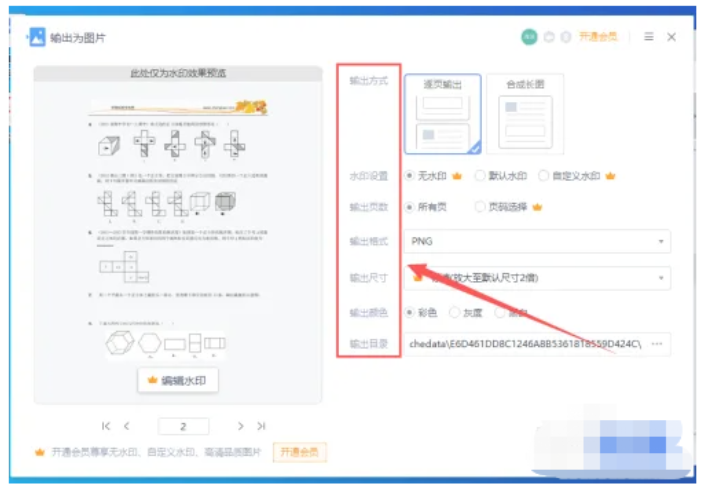
4.设置后可以查看左侧的预览效果,完成后点击“输出”,这样PDF文件就转成图片了。
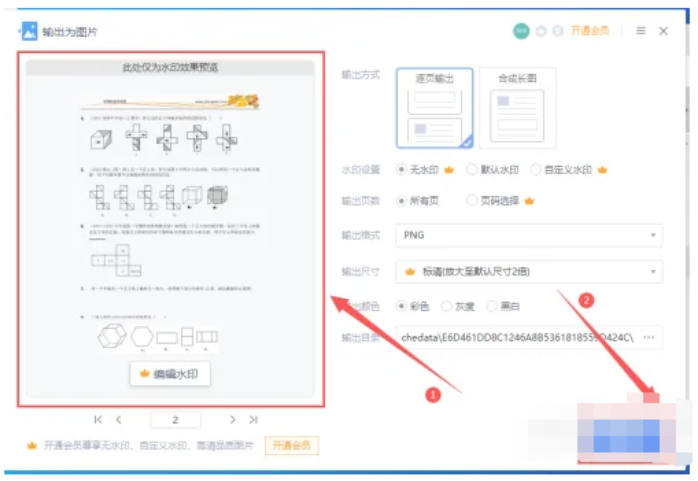
方法二:在电脑本地PDF文件里面转换
1.打开pdf文件下拉列表,点开“导出PDF为”选项栏。

2.在导出选项栏,选择“图片”选项。
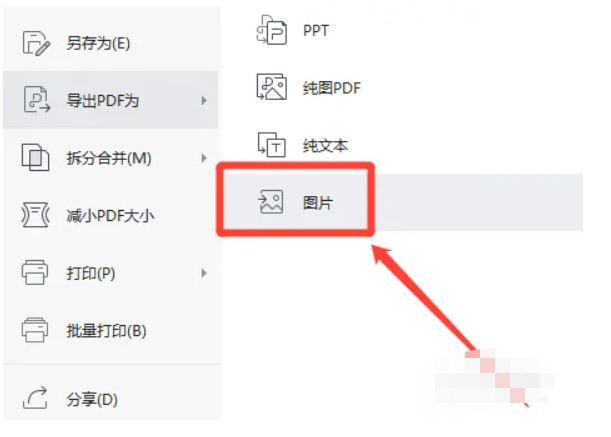
3.设置图片参数,点击“输出”键即可转为图片。
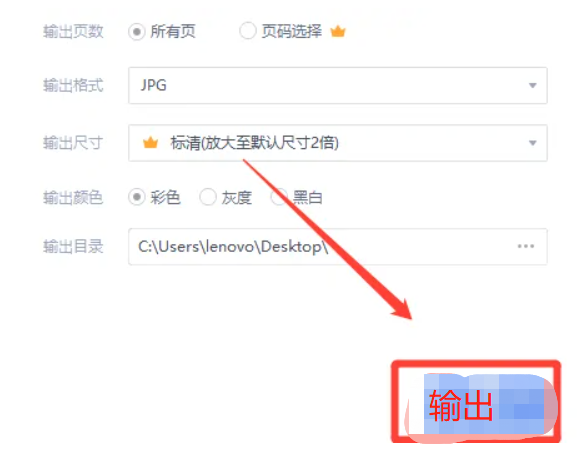
总结:
以上就是pdf怎么转图片的方法教程啦,希望能帮助到大家。
 有用
26
有用
26


 小白系统
小白系统


 1000
1000 1000
1000 1000
1000 1000
1000 1000
1000 1000
1000 1000
1000 1000
1000 1000
1000 1000
1000猜您喜欢
- 安全模式常用功能2015/07/08
- canon打印机怎么安装2022/06/11
- 一起来学习一下windows7防火墙关闭的..2016/08/14
- 一键ghost系统重装工具使用方法介绍..2021/10/30
- 白云一键重装系统的详细教程..2021/06/10
- 安装/重装win7系统之后让系统‘飞起来..2015/09/03
相关推荐
- 为什么要一键重装系统自动检测呢?..2016/12/08
- 荣耀笔记本黑屏怎么办2022/07/27
- 联想电脑怎么还原系统教程..2022/10/09
- 一键重装系统无法使用解决方法..2016/10/30
- 电脑系统重装工具有哪些2022/11/24
- 电脑黑屏只有鼠标箭头怎么办..2022/08/12

















